Omogućite, onemogućite i izbrišite automatsko dovršavanje u Outlooku 2013
Miscelanea / / February 15, 2022
Automatsko dovršavanje jedna je od najkorisnijih značajki u Outlook 2013 i njegovih prethodnika, jer uvelike olakšava život kada svaki dan morate upisivati puno e-poruka.
Kako bi bilo da ste bili prisiljeni tražiti kontakte u adresaru za Outlook 2013 svaki put kada im želite poslati e-poštu, a zatim ih dodati ručno? Ili još gore, ako biste morali sami upisivati svaku adresu? Zvuči kao nešto iz prošlih vremena, a tako je i zahvaljujući značajci automatskog dovršavanja.

To je značajka koja, nakon što ste poslali e-poruku na a kontakt jednom, povuče njegovu adresu e-pošte nakon što upišete prvo slovo.
Omogućite i onemogućite automatsko dovršavanje u Outlooku 2013
Značajka je živa i zdrava u Outlooku 2013, ali, u slučaju da je iz nekog razloga onemogućena u instalaciji softvera, znajte da ju je iznimno lako omogućiti. Baš kao što je i onemogućavanje (zašto biste to htjeli učiniti, ne znam), što se radi s potpuno istog mjesta.
Također ćete naučiti kako izbrisati adrese na popisu za automatsko dovršavanje u trenu, u slučaju da trebate novi početak.
Korak 1: Klik Datoteka u gornjem izborniku.
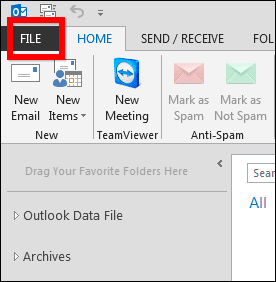
Korak 2: U izborniku s lijeve strane Outlook 2013 kliknite Mogućnosti.
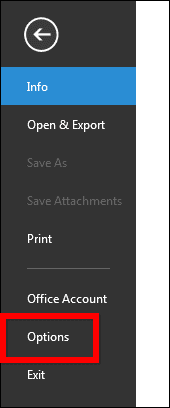
3. korak: Pojavit će se novi prozor; ovdje će se odvijati sva radnja. U izborniku s lijeve strane pronađite Mail i kliknite na njega.
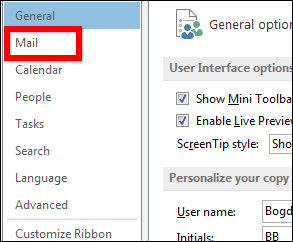
4. korak: Microsoft je pretrpio ovaj izbornik mnoštvom značajki i opcija (značajka pretraživanja, poput one Postavke Google Chromea jelovnik je, bila bi prilično dobra ideja). Pomičite se prema dolje dok ne pronađete odjeljak pod nazivom Šalji poruke. Trebao bi biti oko sredine jelovnika koji sam već spomenuo.
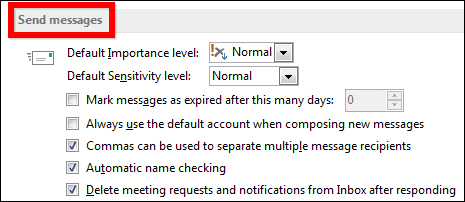
5. korak: Ako želite da vam Outlook 2013 pruži prijedloge kontakata kojima možete poslati poruku, provjerite je li opcija koju sam označio u nastavku, tj. Koristite popis za automatsko dovršavanje za predlaganje imena kada upisujete u redove Prima, Cc i Bcc, je označeno.
Ako ne želite da automatsko dovršavanje bude aktivno, poništite tu opciju. Ako radite u tvrtki u kojoj je privatnost vrlo važna stvar ili ako koristite svoju radnu e-poštu za slanje osobnih poruka e-pošte i ne želite da drugi to slučajno saznaju, predlažem da ne odaberete to.

6. korak: Međutim, što učiniti ako vam je potrebna opcija automatskog dovršavanja, ali želite početi ispočetka? Točnije, od sada želite koristiti opciju, ali ne želite vidjeti adrese koje ste do sada upisali.
Odgovor na vaše probleme je mogućnost Outlook 2013 da izbriše popis za automatsko dovršavanje. Nalazi se u istom odjeljku, pored opcije koju ste upravo aktivirali (ili deaktivirali, ovisno o tome što ste se nadali postići).
An Prazan popis za automatsko dovršavanje gumb je dostupan. Klikom na njega riješit ćete problem.

Poanta
Automatsko dovršavanje jedna je od najkorisnijih značajki Microsoft Outlooka, osobito u poslovnom okruženju, tako da njegova upotreba može biti prilično dobra ideja.
Posljednje ažurirano 2. veljače 2022
Gornji članak može sadržavati partnerske veze koje pomažu u podršci Guiding Tech. Međutim, to ne utječe na naš urednički integritet. Sadržaj ostaje nepristran i autentičan.



